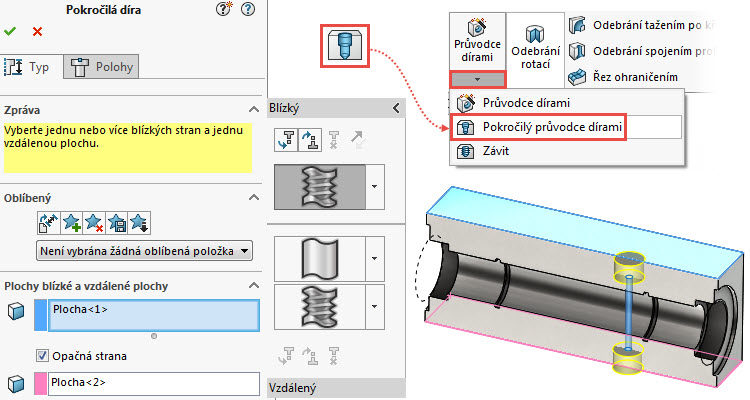
Novým prvkem v SOLIDWORKSu 2017 je Pokročilá díra, s níž snadněji navrhnete otvory ve formách a zápustkách. V tomto návodu si názorně ukážeme, jak vytvořit díry v hydraulickém bloku.
S použitím nástroje Pokročilá díra navrhnete otvory z blízkých a vzdálených ploch. Prvek Pokročilá díra (Pokročilý průvodce dírami) najdete v CommandManageru v menu po kliknutí na malou černou šipku pod příkazem Průvodce dírami…
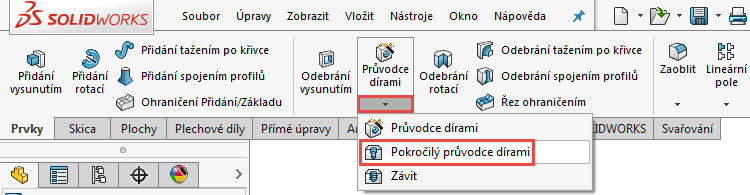
… nebo v menu Vložit → Prvky → Pokročilá díra.
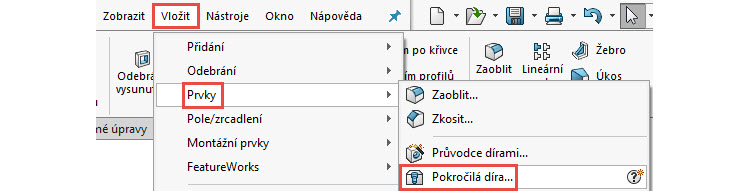
Konstrukci děr usnadní plovoucí nabídka s výběrem elementů. Na výběr je z několika konstrukčních provedení části děr:
- blízké válcové zahloubení,
- vzdálené válcové zahloubení,
- blízké kuželové zahloubení,
- vzdálené kuželové zahloubení,
- blízký kuželový závit,
- vzdálený kuželový závit,
- díra,
- závit.
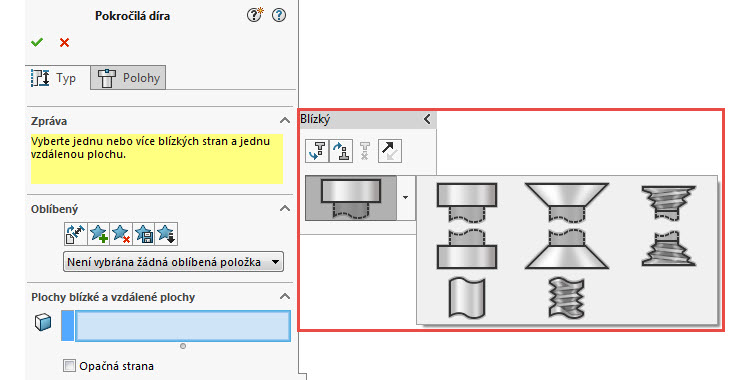
Praktickou ukázku konstrukce děr prostřednictvím nástroje Průvodce dírami si ukážeme na modelu hydraulického bloku.

Postup modelování děr pomocí nástroje Průvodce dírami
Založte si nový díl a uložte jej jako 2017-02-22.SLDPRT (1). Do pole Popis (Description) uveďte název HYDRAULICKÝ BLOK (2). Dokument uložte do např. do složky Mujsolidworks.cz na disku C.
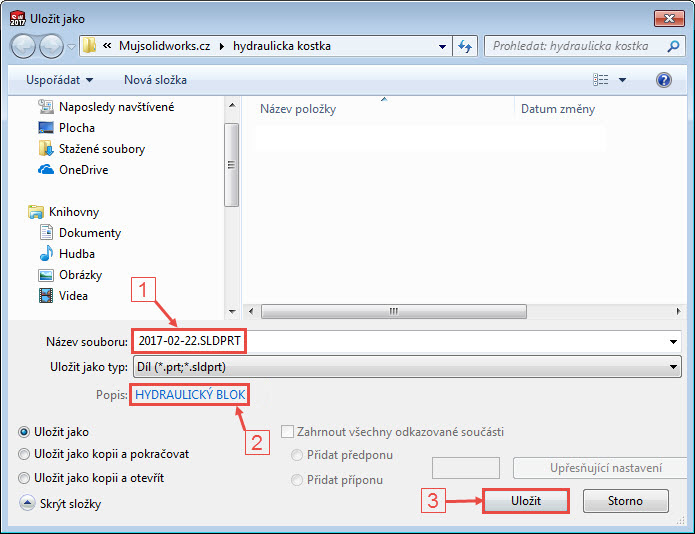
Založte skicu v Pravé rovině a nakreslete obdélník s počátkem ve středu. Přidejte mezi svislou a vodorovnou přímku vazbu Stejná a zakótujte šířku čtverce kótou 76 mm. Příkazem Přidání vysunutím vysuňte skicu symetricky do vzdálenosti 197,4 mm.

Ze záložky CommandManageru…
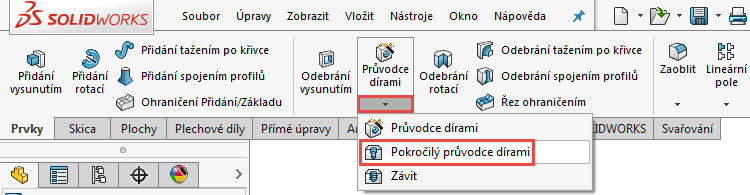
… nebo z menu Vložit → Prvky vyberte příkaz Pokročilá díra.
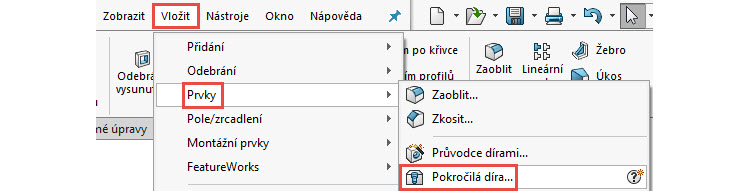
V PropertyManageru Pokročilá díra vyberte do pole Plochy blízké a vzdálené plochy čelní plochu kvádru označenou červenou šipkou.

V plovoucím panelu Blízký klikněte na malou černou šipku vedle symbolu výchozího elementu Blízké válcové zahloubení a z nabídky vyberte element Díra.

V PropertyManageru Pokročilá díra specifikujte typ a rozměry elementu:
- Norma → ISO,
- Typ → Velikost vrtů,
- klikněte na tlačítko Přepsání průměru a zvolte vlastní velikost 60 mm,
- vyberte typ ukončení Naslepo,
- hloubku zvolte 2,5 mm,
- zatrhněte koncový tvar → Ploché dno.

Specifikaci prvku vizuálně zkontrolujte na náhledu v grafické ploše.
V plovoucím panelu Blízký klikněte na tlačítko Vložit element pod aktivní element.
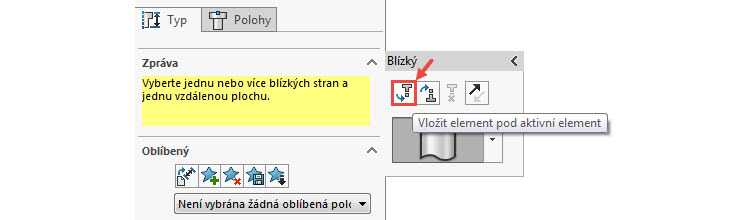
Klikněte na malou černou šipku vedle symbolu druhého elementu a z nabídky vyberte element Rovný závit.

V PropertyManageru Pokročilá díra specifikujte prvek:
- Norma → GB,
- Typ → Díra pro závitník na trubkový válcový závit,
- vyberte velikost G1-1/4,
- z roletové nabídky Vlastní velikost vyberte Průměr závitu s kosmetickým závitem,
- vyberte typ ukončení Naslepo,
- z roletové nabídky Rovnice vyberte Hodnota určená uživatelem,
- do pole Hloubka zapište rovnici ve tvaru 25,4/2, SOLIDWORKS automaticky vypočítá hloubku 12,7 mm,
- zatrhněte koncový tvar → Ploché dno.
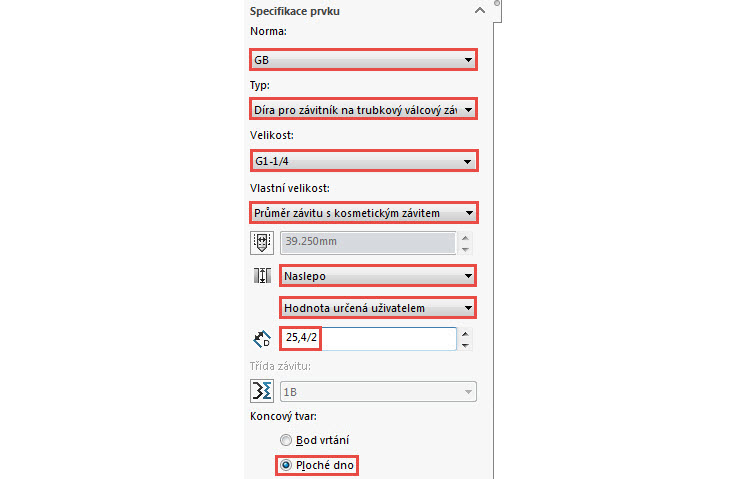
Specifikaci prvku vizuálně zkontrolujte na náhledu v grafické ploše.
Vložte pod díru třetí element Díra.
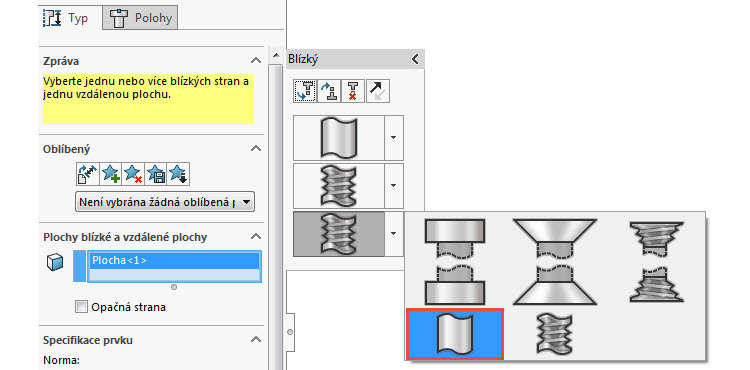
V PropertyManageru Pokročilá díra specifikujte typ a rozměry elementu:
- Norma → ISO,
- Typ → Velikost vrtů,
- klikněte na tlačítko Přepsání průměru a zvolte vlastní velikost 30 mm,
- vyberte typ ukončení Naslepo,
- hloubku zvolte 31,8 mm,
- zatrhněte koncový tvar → Ploché dno.
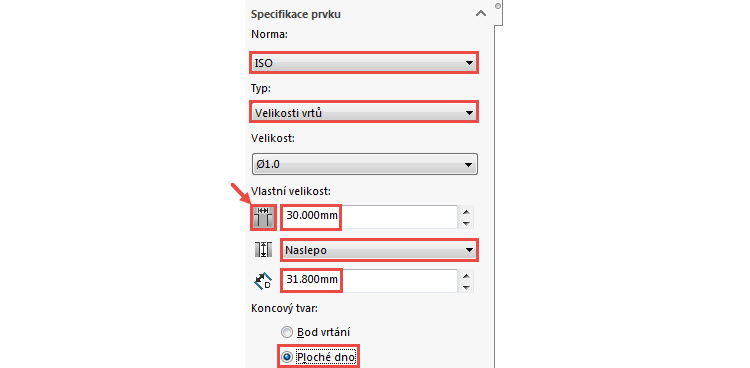
Specifikaci prvku vizuálně zkontrolujte na náhledu v grafické ploše.
Vložte pod díru čtvrtý element Díra.
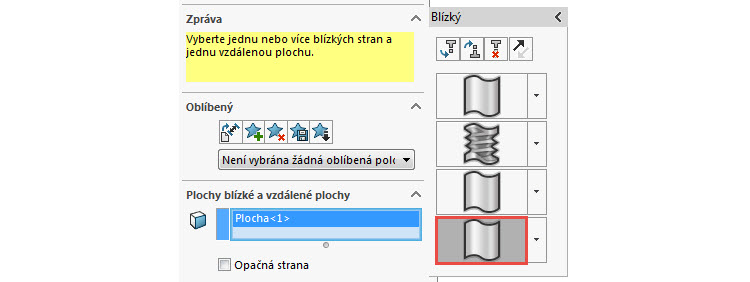
V PropertyManageru Pokročilá díra specifikujte typ a rozměry elementu:
- Norma → ISO,
- Typ → Velikost vrtů,
- klikněte na tlačítko Přepsání průměru a zvolte vlastní velikost 34 mm,
- vyberte typ ukončení Naslepo,
- hloubku zvolte 3,2 mm,
- zatrhněte koncový tvar → Ploché dno.

Specifikaci prvku vizuálně zkontrolujte na náhledu v grafické ploše.
Vložte pod díru pátý element Díra.
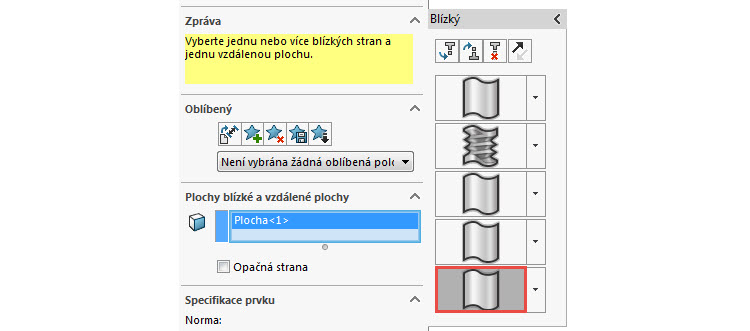
V PropertyManageru Pokročilá díra specifikujte typ a rozměry elementu:
- Norma → ISO,
- Typ → Velikost vrtů,
- klikněte na tlačítko Přepsání průměru a zvolte vlastní velikost 30 mm,
- vyberte typ ukončení Naslepo,
- hloubku zvolte 26 mm,
- zatrhněte koncový tvar → Ploché dno.

Specifikaci prvku vizuálně zkontrolujte na náhledu v grafické ploše.
Vložte pod díru šestý element Díra.

V PropertyManageru Pokročilá díra specifikujte typ a rozměry elementu:
- Norma → ISO,
- Typ → Velikost vrtů,
- klikněte na tlačítko Přepsání průměru a zvolte vlastní velikost 25 mm,
- vyberte typ ukončení Naslepo,
- hloubku zvolte 22,5 mm,
- zatrhněte koncový tvar → Ploché dno.
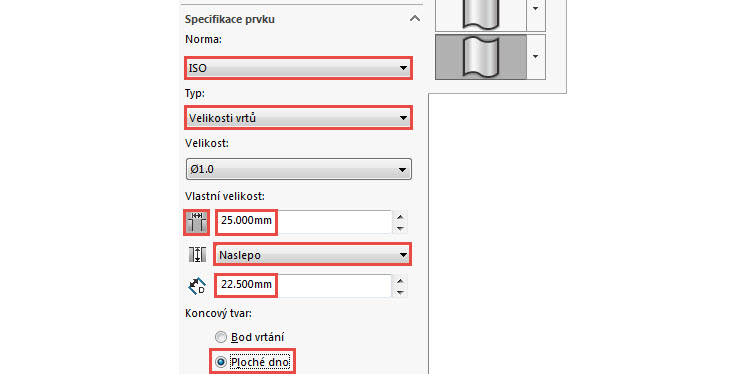
Specifikaci prvku vizuálně zkontrolujte na náhledu v grafické ploše.
Obdobně by se pokračovalo v tvorbě díry až na druhou stranu kvádru. Jelikož se však jedná o symetrický tvar, použijeme příkaz Zrcadlit a díru ozrcadlíme. Nyní však dokončíme provedení díry.
Přejděte v PropertyManageru do záložky Polohy a deaktivujte v poli Možnosti skici → Vytvořit instance na skicové energie. Tato možnost skici umožňuje vytvářet instance libovolných bodů nebo uzlů přiřazených ke konstrukční geometrii. Polohu středu díry na čelní ploše určete vazbami Vodorovná a Svislá vůči středu díry a středovými body vodorovné a svislé hrany.

Zkontrolujte náhled a dokončete příkaz Pokročilá díra. Dokument uložte klávesovou zkratkou Ctrl + S.

Předvýběrem entit (stiskněte klávesu Ctrl, vyberte rovinu Pravá (1) a prvek PokročiláDíra1 (2) ) ozrcadlete pokročilou díru. Příkaz Zrcadlit najdete v CommandManageru po kliknutí na malou černou šipku pod příkazem Lineární pole.

Zkontrolujte náhled a dokončete zrcadlení.
Provedení pokročilé díry je nejzřetelnější v řezu, který provedete prostřednictvím příkazu Řez. Najdete jej v panelu Průhledné zobrazení, který je umístěný uprostřed v horní části grafické plochy. Na modelu si lze všimnout i kosmetických závitů.

Úprava elementů prvku PokročiláDíra1
Chcete-li upravit parametry prvků Pokročilá díra, postupujte stejně jako v případě jiného prvku ve stromové historii. Klikněte pravým tlačítkem na prvek PokročiláDíra1 a z kontextového panelu vyberte příkaz Upravit prvek.

V plovoucím panelu Blízký vyberte symbol požadovaného elementu a v PropertyManageru Pokročilá díra proveďte úpravy podle potřeby. Provedené úpravy potvrďte potvrzovacím tlačítkem.

Tip: Všimněte si, že lze nastavit i oblíbené tvary často používaných položek.

Postup tvorby elementů z opačné strany
Ze záložky Prvky vyberte příkaz Pokročilý průvodce dírami a vyberte horní plochu kvádru označenou červenou šipkou. V plovoucím panelu Blízký vyberte element Rovný závit.
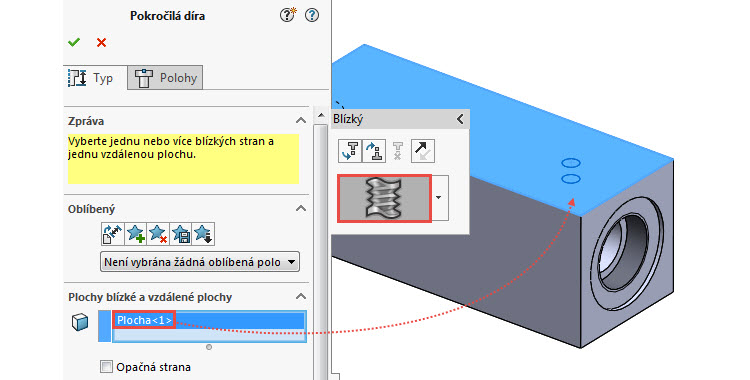
V PropertyManageru Pokročilá díra specifikujte prvek:
- Norma → GB,
- Typ → Díra pro závitník na trubkový válcový závit,
- vyberte velikost G1/2,
- z roletové nabídky Vlastní velikost vyberte Průměr závitu s kosmetickým závitem,
- vyberte typ ukončení Naslepo,
- z roletové nabídky Rovnice vyberte Hodnota určená uživatelem,
- do pole Hloubka zapište rovnici ve tvaru 25,4/2, SOLIDWORKS automaticky vypočítá hloubku 12,7 mm,
- zatrhněte koncový tvar → Ploché dno.
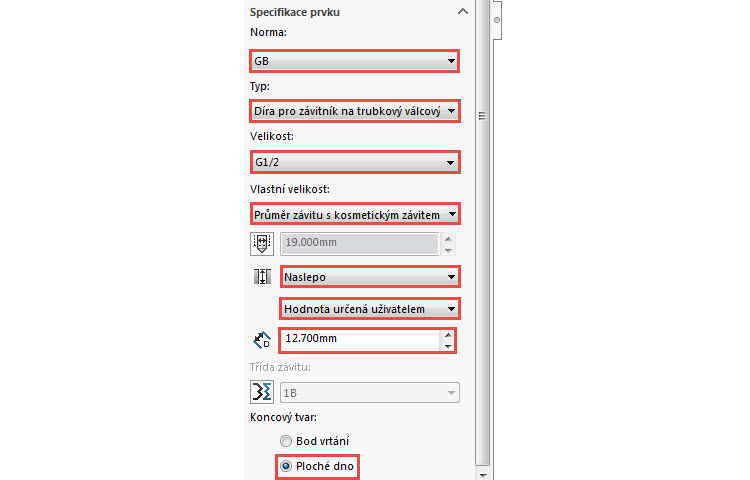
Specifikaci prvku vizuálně zkontrolujte na náhledu v grafické ploše.
V PropertyManageru Pokročilá díra zatrhněte v poli Plochy blízké a vzdálené plochy možnost Opačná strana a vyberte spodní stranu kvádru označenou červenou šipkou. V plovoucím menu Vzdálené vyberte element Díra.

V PropertyManageru Pokročilá díra specifikujte typ a rozměry elementu:
- Norma → ISO,
- Typ → Velikost vrtů,
- z roletové nabídky vyberte průměr díry 4,5 mm,
- typ ukončení ponechejte výchozí → Až po další element.
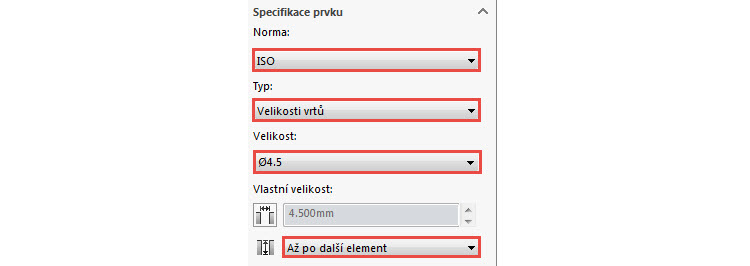
Specifikaci prvku vizuálně zkontrolujte na náhledu v grafické ploše.
Klikněte v plovoucí nabídce Vzdálený na tlačítko Vložit element pod aktivní element.
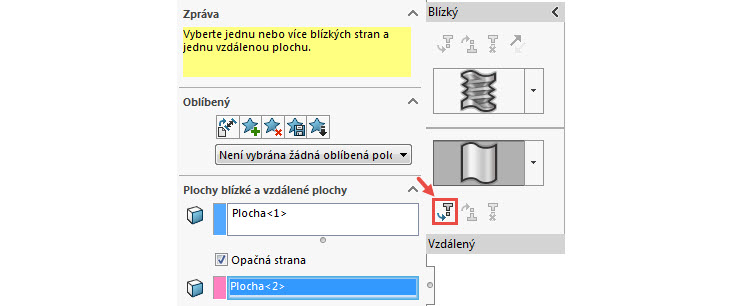
Vyberte element Rovný závit.

V PropertyManageru Pokročilá díra specifikujte prvek:
- Norma → GB,
- Typ → Díra pro závitník na trubkový válcový závit,
- vyberte velikost G1/2,
- z roletové nabídky Vlastní velikost vyberte Průměr závitu s kosmetickým závitem,
- vyberte typ ukončení Naslepo,
- z roletové nabídky Rovnice vyberte Hodnota určená uživatelem,
- do pole Hloubka zapište rovnici ve tvaru 25,4/2, SOLIDWORKS automaticky vypočítá hloubku 12,7 mm.
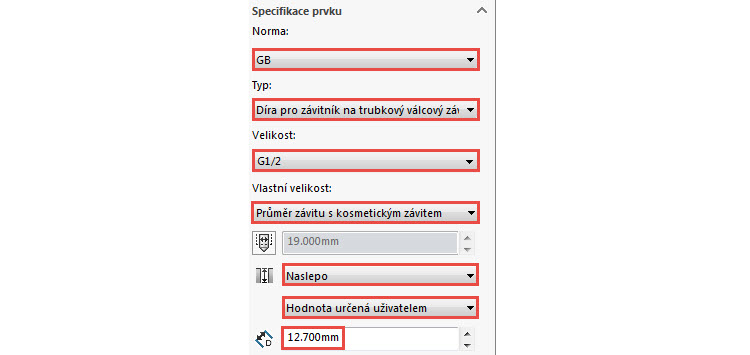
Specifikaci prvku vizuálně zkontrolujte na náhledu v grafické ploše.
Přepněte se do záložky Polohy a pomocí kót a vazeb určete polohu středu pokročilé díry. Dokončete díru potvrzovacím tlačítkem.

Prvek PokročiláDíra2 ozrcadlete podle Pravé roviny.

Hotový model hydraulického bloku. Na obrázku je vidět provedení v řezu.

Příklad využití pokročilého průvodce děr na modelu hydraulického bloku.







Komentáře k článku (0)
Přidávat komentáře k článku mohou pouze přihlášení uživatelé.
Chcete-li okomentovat tento článek, přihlaste se nebo se zaregistrujte.